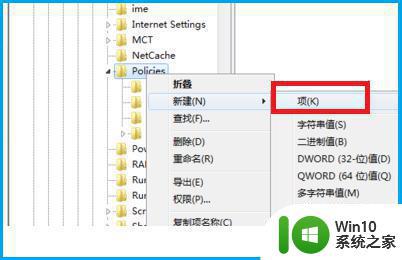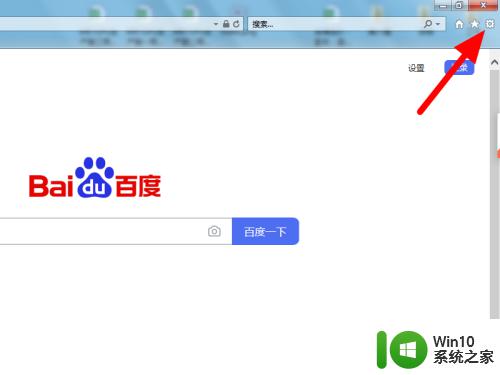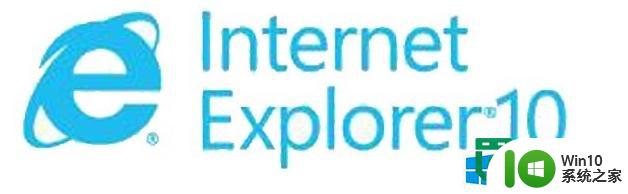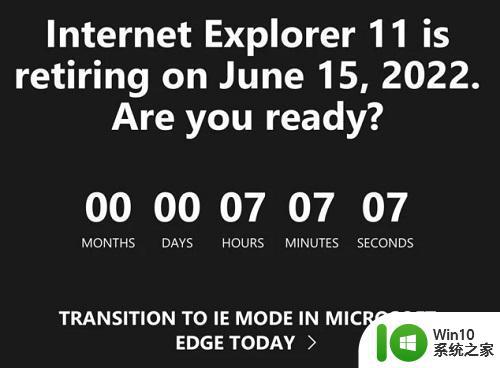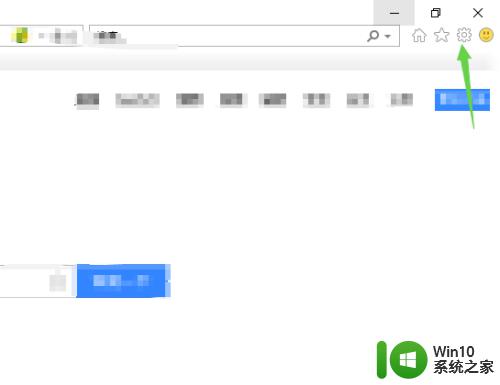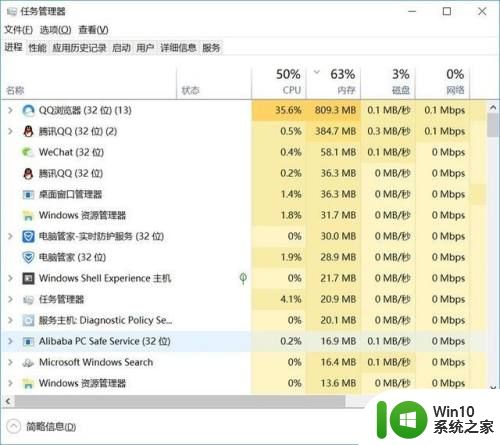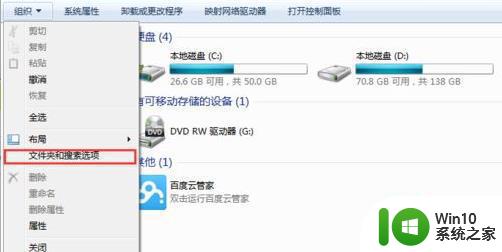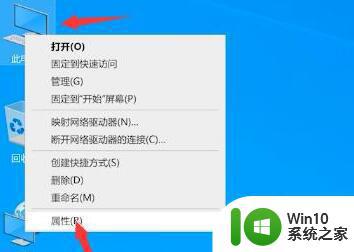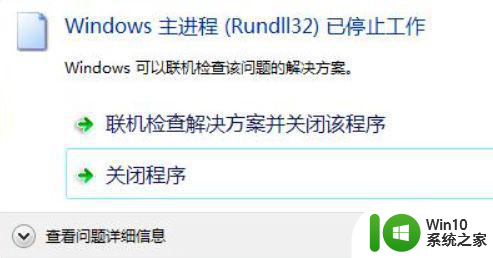IE浏览器弹出Internet Explorer已停止工作怎么办 IE浏览器弹出Internet Explorer已停止工作解决方法
更新时间:2024-04-21 09:41:44作者:yang
在使用IE浏览器时,有时会遇到弹出“Internet Explorer已停止工作”的情况,让人感到困惑和不安,为了解决这个问题,我们可以尝试清除浏览器缓存、禁用插件、重置IE设置等方法来排除故障。同时及时更新IE浏览器版本也是有效的解决办法。通过这些简单的操作,我们可以有效地解决IE浏览器停止工作的问题,保证我们的网络浏览体验顺畅。
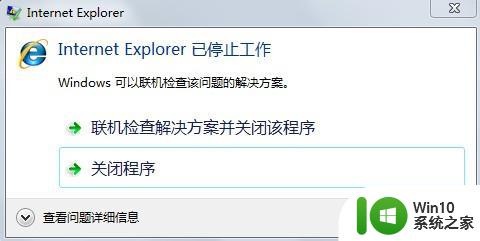
解决方法:
1、打开左下角的开始菜单,选择控制面板,点击“网络和Internet”;
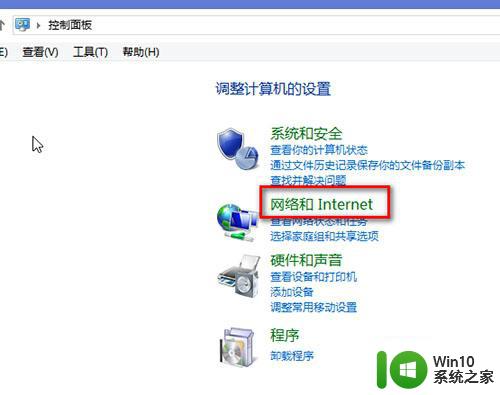
2、在打开的网络和Internet页面中,选择“Internet选项”;
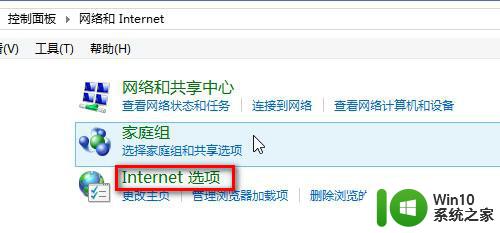
3、弹出Internet选项窗口,切换到“高级”选项卡,点击下方的“重置”按钮;
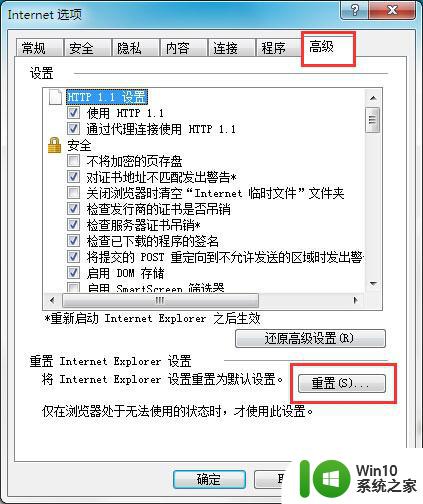
4、在重置Internet对话框中,勾选“删除个性化设置”,点击重置;
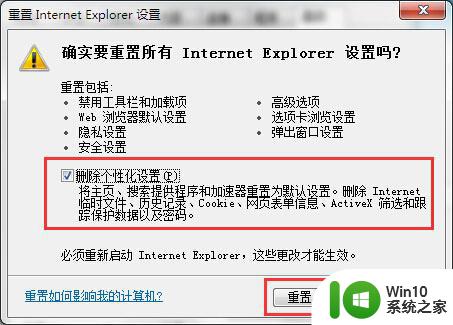
5、完成Internet Explorer的重置之后,点击关闭。
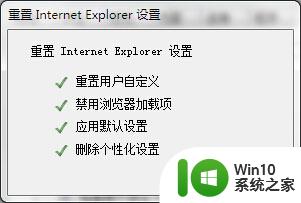
以上就是IE浏览器弹出Internet Explorer已停止工作怎么办的全部内容,还有不清楚的用户就可以参考一下小编的步骤进行操作,希望能够对大家有所帮助。